透過Cisco Business Dashboard和網路即插即用啟動您的下一個IT專案,節省時間
目標
透過使用思科業務控制台自動掃描和調配新裝置,快速輕鬆地啟動新的IT基礎設施。網路即插即用(網路PnP)功能是思科零接觸部署的基礎。Cisco Business Dashboard在開箱後即配備網路PnP。
適用軟體 | 版本
- 思科業務控制台 | 2.2
有關支援的客戶端和裝置的詳細清單,請點選此處。
網路PnP可解決什麼問題?
網路PnP消除了推廣新IT基礎設施過程中涉及的大部分法律工作。從調配到裝置發現,您可以使用可自定義的訪問選項從遠端介面管理網路部署。如果沒有網路PnP,網路技術人員需要逐個拆開裝置包裝並進行配置。現在,透過零接觸,您可以在專案內預置韌體或更新裝置的啟動配置。
網路PnP如何工作?
支援此功能的裝置可以連線到網路PnP伺服器。當裝置連線到網路PnP伺服器時,它透過一系列規則進行標識,並儲存在啟用PnP的裝置清單中。根據用於匹配該裝置的方法的精度來調配裝置。支援PnP的裝置可透過四種方法發現網路PnP伺服器(即思科業務控制台)上的地址。四種發現方法是手動配置、DHCP、DNS和即插即用連線服務。
PnP無需使用DHCP發現即可工作。但是,如果您希望啟用PnP的裝置透過DHCP發現PnP伺服器的地址,則裝置必須使用選項60標誌連線到DHCP伺服器。這個選項60旗標包含字串「ciscopnp」,表示裝置要求網路PnP伺服器位址。當DHCP伺服器收到選項60標誌時,它會以選項43標籤作出響應,該標籤包括網路PnP伺服器的完整地址。要瞭解有關在交換機上設定PnP的詳細資訊,請點選此處。
好了,我準備好開始了,接下來呢?
雖然您的第一願望可能是開始增加裝置,但請改為按一下Images或Configurations。您選擇的選項取決於您的網路需求。本指南涵蓋這兩個示例。
步驟 1
登入到Cisco Business Dashboard Administration User Interface (UI)。
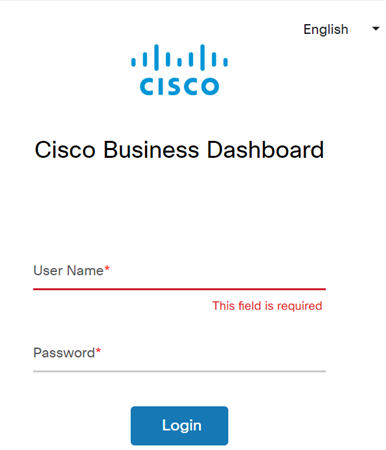
步驟 2
按一下Menu按鈕。

步驟 3
按一下Network Plug and Play按鈕。
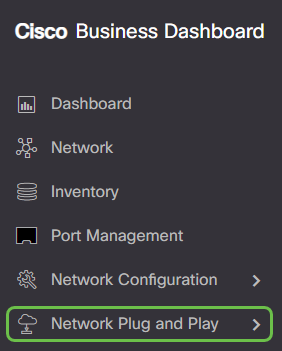
步驟 4
按一下Images按鈕。
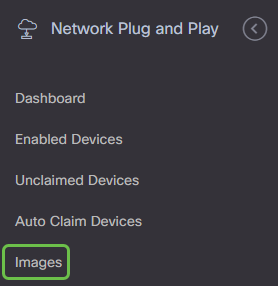
步驟 5
點選加號圖示。
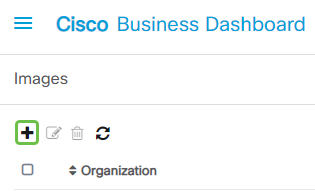
步驟 6
如果您有一個以上的組織,您需要按一下下拉式箭號來選取適當的組織。只會針對組織中的裝置列出此影像。
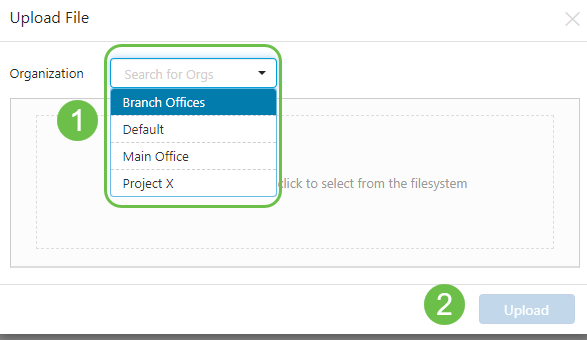
步驟 7
此時,「儀表板」將顯示一個螢幕,要求您將檔案拖放到框中,或在框中按一下以在瀏覽器中打開檔案上傳對話方塊。選擇所需的檔案並按一下Upload按鈕。
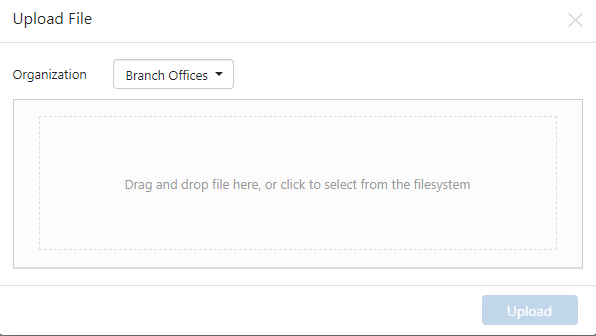
要瞭解有關模板的詳細資訊,請按一下以檢視「即插即用配置模板」文章。
請記住,思科業務控制台僅接受特定檔案型別。在韌體映象的情況下,為Firmware_File.Bin檔案。配置檔案函式接受Config_File.XML或Config_File.TXT。
步驟 8
如果需要,請重複增加配置或映像檔案的步驟。Configurations部分按鈕位於Images按鈕正下方。
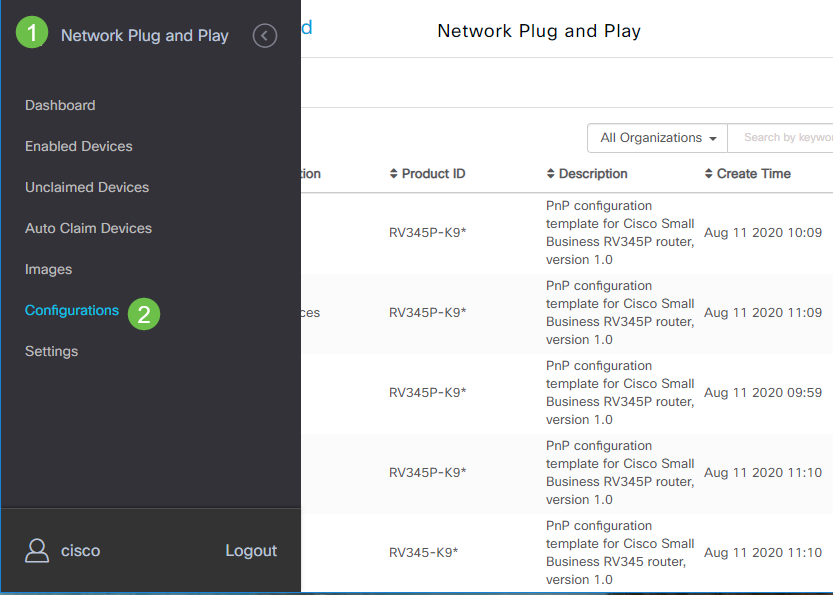
應用於裝置的配置用於啟動配置而不是運行配置。
根據您的需求區分路徑
手動方法:如果要控制每個單獨裝置的配置和映像,請選擇此選項。
自動宣告方法:如果您要僅根據產品ID布建裝置,請選取此選項。這是一個簡單的選項。
忽略:選擇此選項以通知網路PnP您將處理所有配置或韌體安裝。
決定因素在於您需要如何精確地按單個裝置或裝置類別控制調配選項。
| 方法 | 布建Precision | 所需資訊 |
| 手動 | 低 | 不適用 |
| 自動申請 | 中型企業 | 產品型號 |
| 忽略 | 非常高* | 不適用 |
此時,您採用的路徑取決於您對此專案的需求。如果您打算使用自動宣告方法,請繼續閱讀。或者,您可以跳至手動宣告或忽略裝置部分。
使用自動索賠方法
將「自動申請」視為基於過濾器的功能;對於要動態遷移至專案的裝置,您需要確認專案所需的產品ID (PID)。然後,網路PnP掃描匹配的PID並增加到其啟用PnP的裝置清單中。
步驟 1
透過按一下Auto Claim Devices開始此過程。
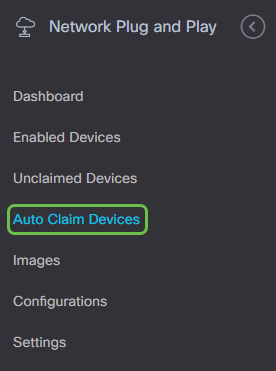
步驟 2
點選加號圖示。
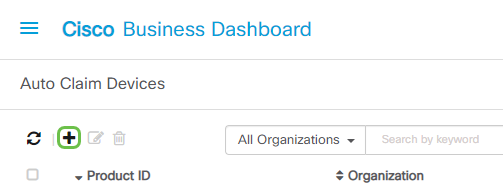
步驟 3
輸入您要自動申請的裝置「產品ID」、「組織」、「網路」、「裝置組」和「裝置型別」。
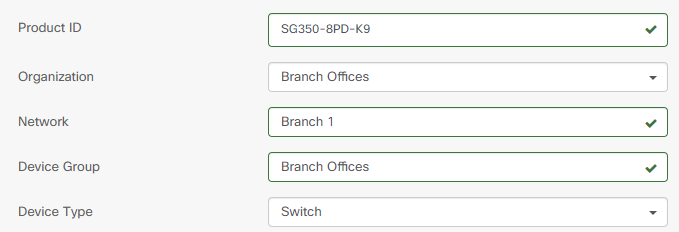
步驟 4
按「Next」(下一步)。
步驟 5
從下拉框中選擇所需的韌體和配置。
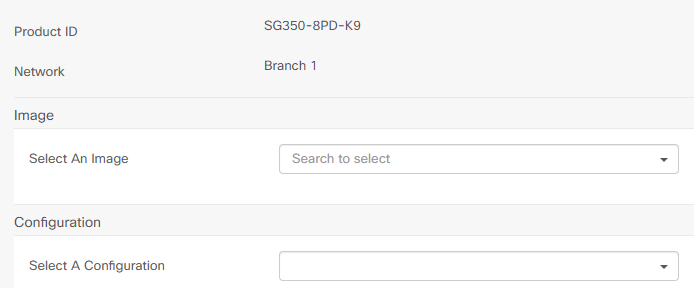
步驟 6
按一下「Finish」(結束)。
完成此操作後,網路PnP伺服器將使用映像和配置調配連線到網路並匹配該PID的任何裝置。
步驟 7
或者,如果您想編輯自動申請裝置,請點選裝置旁邊的覈取方塊,然後點選編輯圖示。
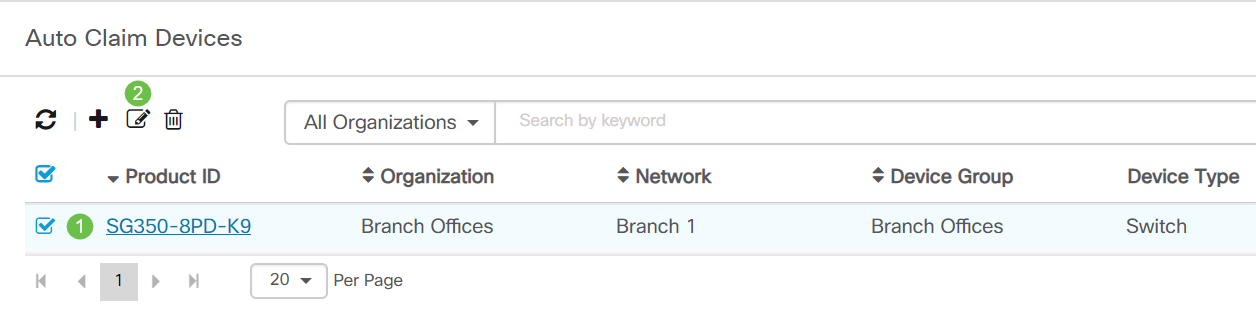
手動宣告或忽略裝置
如果裝置與您的過濾器不匹配,但仍支援網路PnP,則僅當該裝置尚未在CBD清單中時,才會顯示在網路PnP的「未申請的裝置」部分中。
步驟 1
在「網路即插即用」導航窗格上,按一下未宣告的裝置。
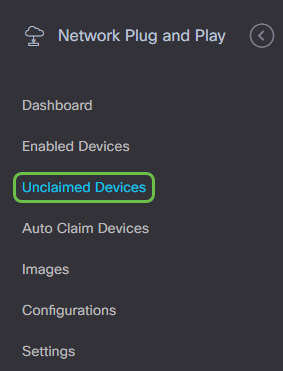
步驟 2
選擇列出的裝置,然後按一下Claim或Ignore。
忽略裝置可防止網路PnP伺服器向裝置提供組態或韌體。此選項適用於希望手動更新每個裝置上的配置和韌體的使用者。當裝置增加到忽略清單時,它們不會受到網路PnP的影響。

步驟 3
如果選擇Claim,請填寫以下資訊。
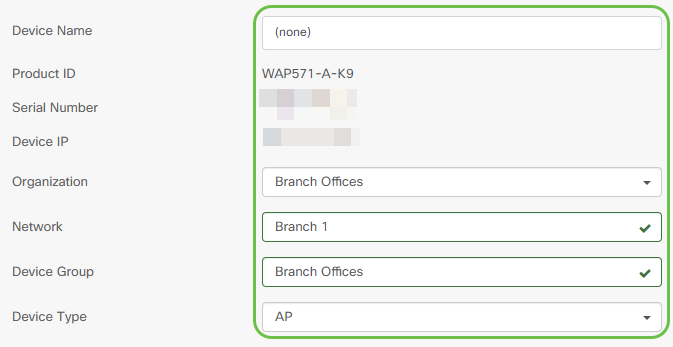
步驟 4
按「Next」(下一步)。
步驟 5
從下拉框中選擇所需的韌體和配置。
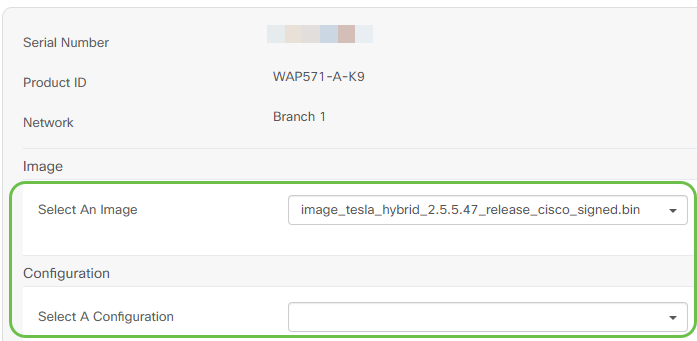
步驟 6
按「Next」(下一步)。
步驟 7
您將看到此裝置的摘要頁面。按一下「Finish」(結束)。
喝杯咖啡或喝杯茶,休息一下,您剛剛忽略或聲稱您選擇的裝置。
您的裝置應在何時重新簽入以取得更新?
您可以修改裝置將重新簽入以獲取更新的時間長度。在即插即用下,選擇設定。
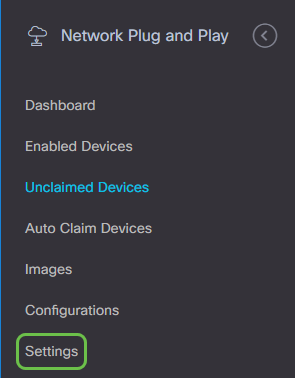
您可以更改裝置在限制內檢查更新的頻率。不接受0。2880是最大時間。輸入新的時間間隔後,按一下Save。
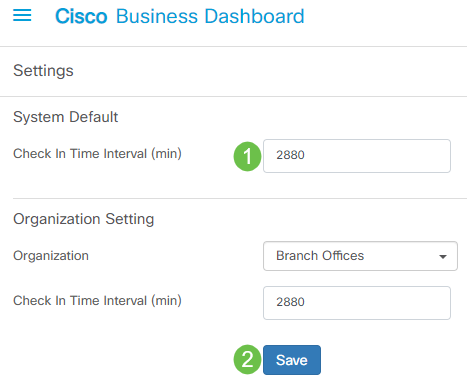
結論
恭喜,您現在已準備好以前所未有的速度將即將推出的專案從概念階段轉到執行階段。如果要瞭解有關Cisco Business Dashboard的詳細資訊,請檢視CBD支援頁。
如果您想瞭解有關即插即用的更多資訊,請檢視思科企業網路即插即用解決方案指南。
修訂記錄
| 修訂 | 發佈日期 | 意見 |
|---|---|---|
1.0 |
04-Nov-2020 |
初始版本 |
 意見
意見